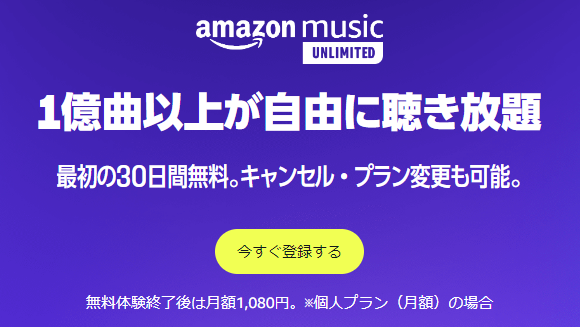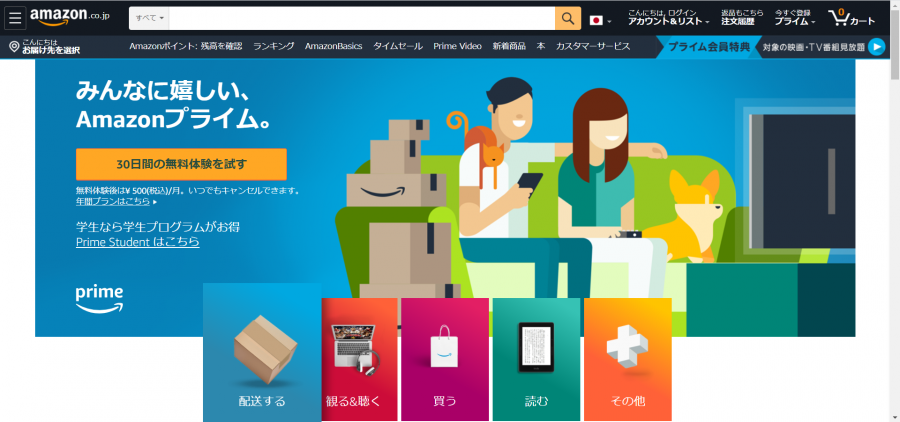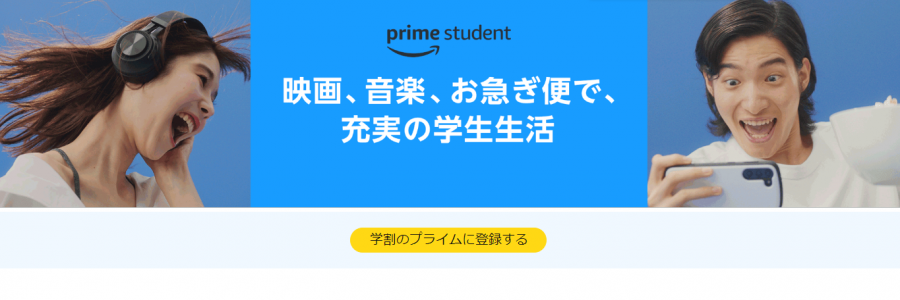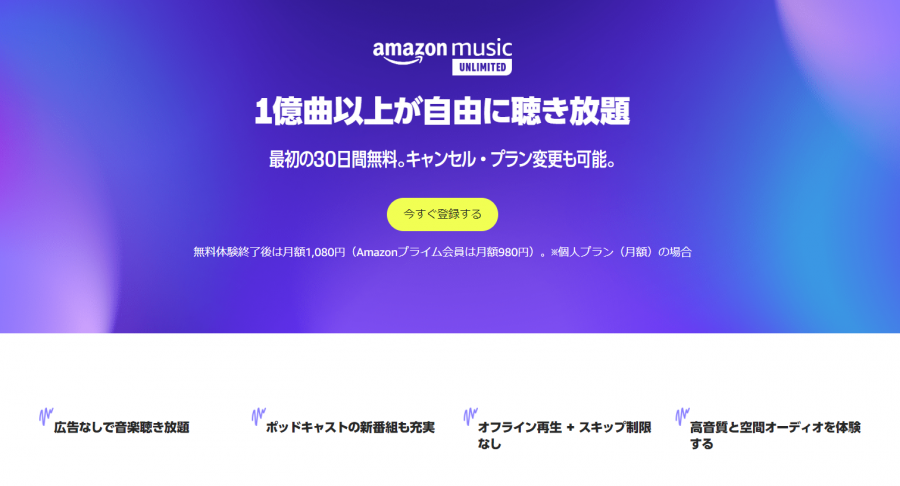『Amazon Music(アマゾンミュージック)』には「Amazon Music Unlimited」や「Amazon Music Prime」などの30日間無料体験のほか、「Amazon Music Free」という完全無料で利用できるサービスがあります。
本記事では「Amazon Music Free」の使い方を解説。曲を選択して再生できなかったり、オフラインでは利用不可だったりと制限こそあるものの、ポッドキャスト再生や歌詞表示機能などがついていて十分楽しめるものになっています。
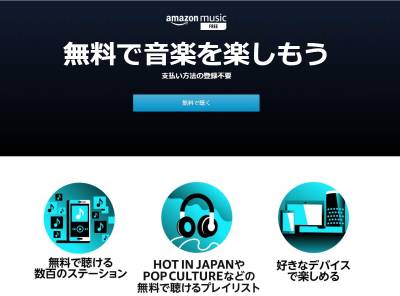
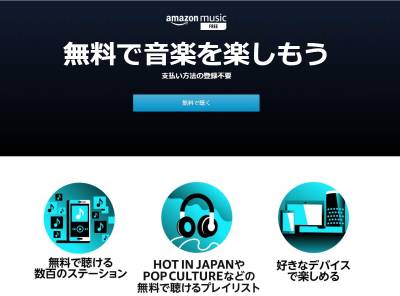
Amazon Musicを無料で楽しむ方法 『Amazon Music Free』なら完全無料
最終更新日:2024年08月19日
『Amazon Music』とは?
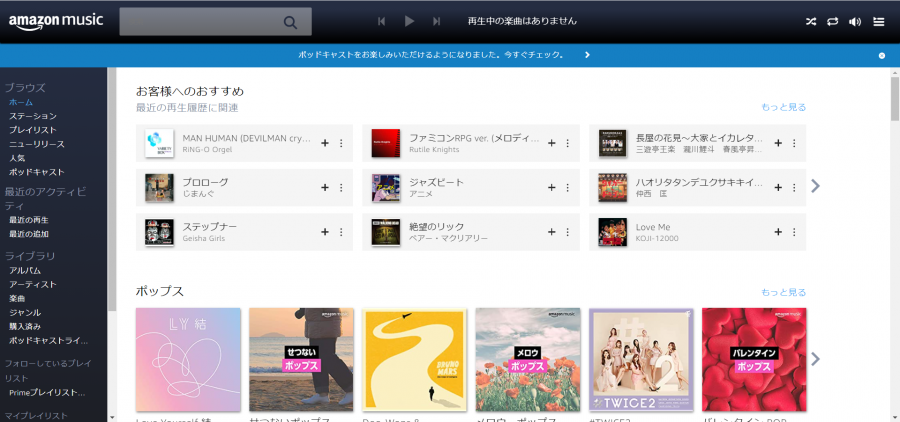
『Amazon Music』はAmazonが提供する定額制音楽配信サービスです。『Amazon Music Prime』『Amazon Music Unlimited』にサービスが別れており、それぞれで月額料金や配信数・音質などで細かく分けられています。
また『Amazon Music Free』という音楽配信も行っており、こちらは「Free」の名の通り完全無料で利用できます。
他の音楽配信サービスと比較すると、楽曲配信数の多さとAlexa(アレクサ)に対応しているのが特徴です。
『Amazon Music』を無料で利用する方法
『Amazon Music』にはいくつか無料で利用できる方法があるので紹介します。
Amazonプライム会員なら『Amazon Music Prime』が聴き放題

もし一般会員ではなくプライム会員でAmazonを利用しているなら、『Amazon Music Prime』を追加料金無しで利用できます。
プライム会員自体が月額600円のサービスなので厳密には無料ではありませんが、買い物やプライム・ビデオで既にプライム会員に登録している人は使わない理由がないのでどんどん利用しましょう。

30日間の無料体験を利用する
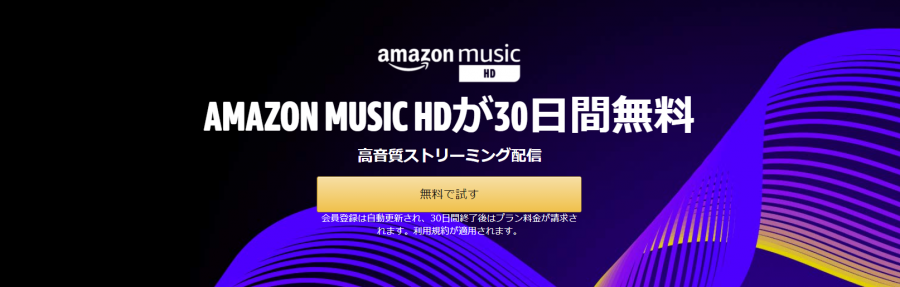
Amazonを一般会員で利用している方や『Amazon Music Prime』の音質では満足できない方は、30日間の無料体験を使えば期間限定ですが『Amazon Music』を無料で利用できます。無料体験が可能なコンテンツは以下のとおりです。
・Amazon プライム(Amazon Music Primeが利用可能に)
・Amazon Music Unlimited
これは裏技的な話ですが、「Amazonプライムの無料体験(Amazon Music Prime)→『Amazon Music Unlimited』の無料体験」と繋げていくと、事実上2ヶ月聴き放題のサービスが可能です。
サービスの内容にこだわらず無料で音楽を聞きたいだけであれば、試してみてもいいでしょう。
『Amazon Music Free』は完全無料で利用可能
『Amazon Music Free』は完全無料で利用できる音楽配信サービスとなっています。好きな曲を選択して聴けない、オフラインで再生できないなどの制限はありますが、他のAmazon Musicサービス同様ポッドキャストやAlexaに対応しているのがポイントです。
『Amazon Music Free』とは?
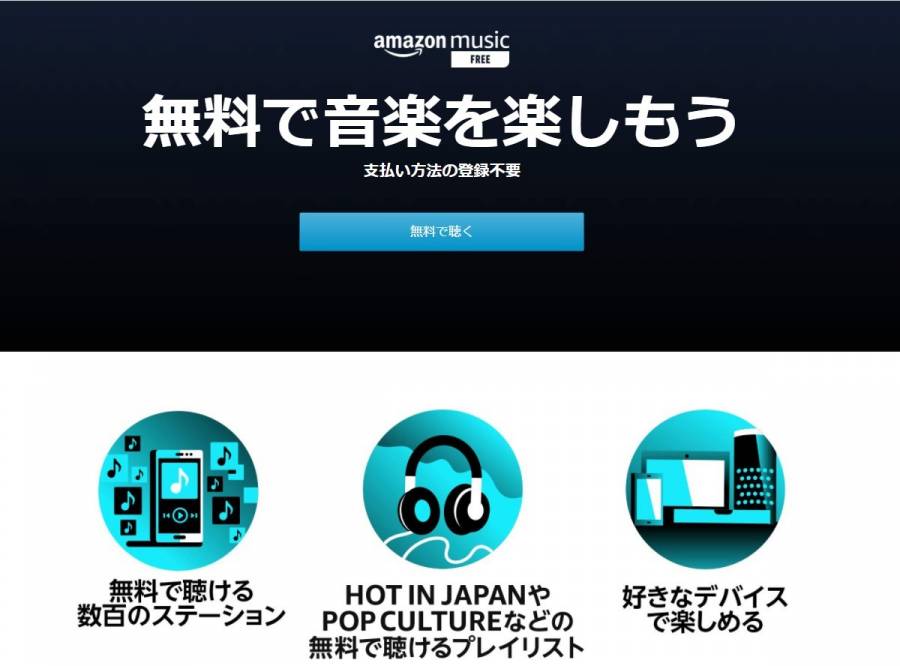
『Amzon Music Free』は2020年5月より開始した完全無料で利用できる音楽配信サービスです。
広告が表示されたり曲を探して聞くことができなかったりと制限こそありますが、24時間いつでも音楽を聞くことができます。利用にはAmazonの一般会員登録が必要なので注意しましょう。
再生できる音楽の種類
『Amazon Music Free』で聴ける配信タイプは2種類あります。
一つはユーザーの好みに合わせて自動で選曲・エンドレスで再生する「ステーション」と、もう一つはAmazon Music側で用意している、ジャンルや年代・気分に合わせた「プレイリスト」です。
音楽のジャンルはJ-POP、洋楽、ジャズ、クラシックと多岐に渡り、日本で話題になったアーティストは大抵入っています。特定の曲を探して聴くことはできませんが、人気があるものであれば「ステーション」や「プレイリスト」のなかで最新の曲が聴けることもあります。
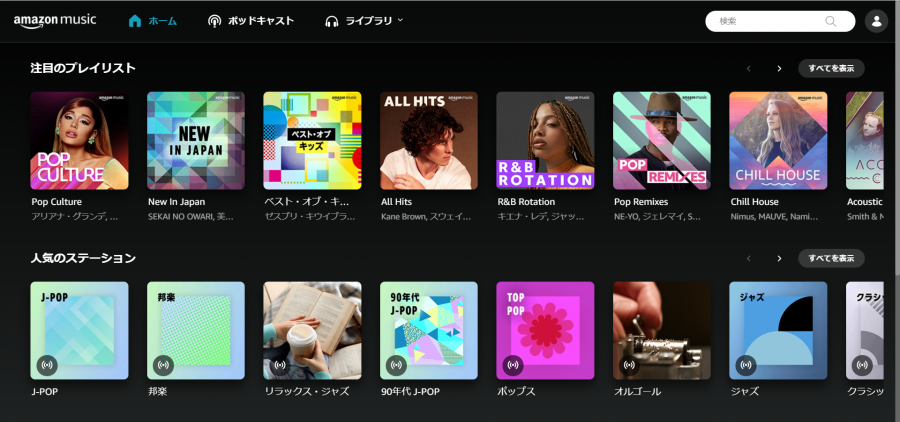
▲ジャンルごとの「ステーション」や人気アーティストのプレイリストが並んでおり、聞きたい音楽を聞きやすい。
『Amazon Music Free』のデメリット
『Amazon Free』には無料で利用できる分、いくつかの制限と広告表示があります。それらのデメリットを以下にまとめたので、一緒に見ていきましょう。
スキップ回数に制限あり
スキップできる回数は1時間に6回までとなっています。プレイリストやステーションを切り替えて別のものを聞くことは可能なので、聞きたくない曲が多く流れる場合にはプレイリストやステーションを変えてみましょう。
オフライン再生ができない
ステーションやプレイリストだダウンロードできず、再生中は常に通信が必要です。データ通信量がかかってしまうため、なるべくWi-Fi環境で聞くようにしましょう。
再生中の曲の任意の場所に移動できない
曲そのものをスキップすることはできますが、聞いている曲のサビの部分などお気に入りの場所に動かすことはできません。
曲を選択して再生できず、シャッフル再生のみ
『Amazon Music Free』はAmazonで用意したプレイリストかステーションしか再生できず、曲を選んで聞けません。わかりやすくいえば、ラジオ配信と同じです。
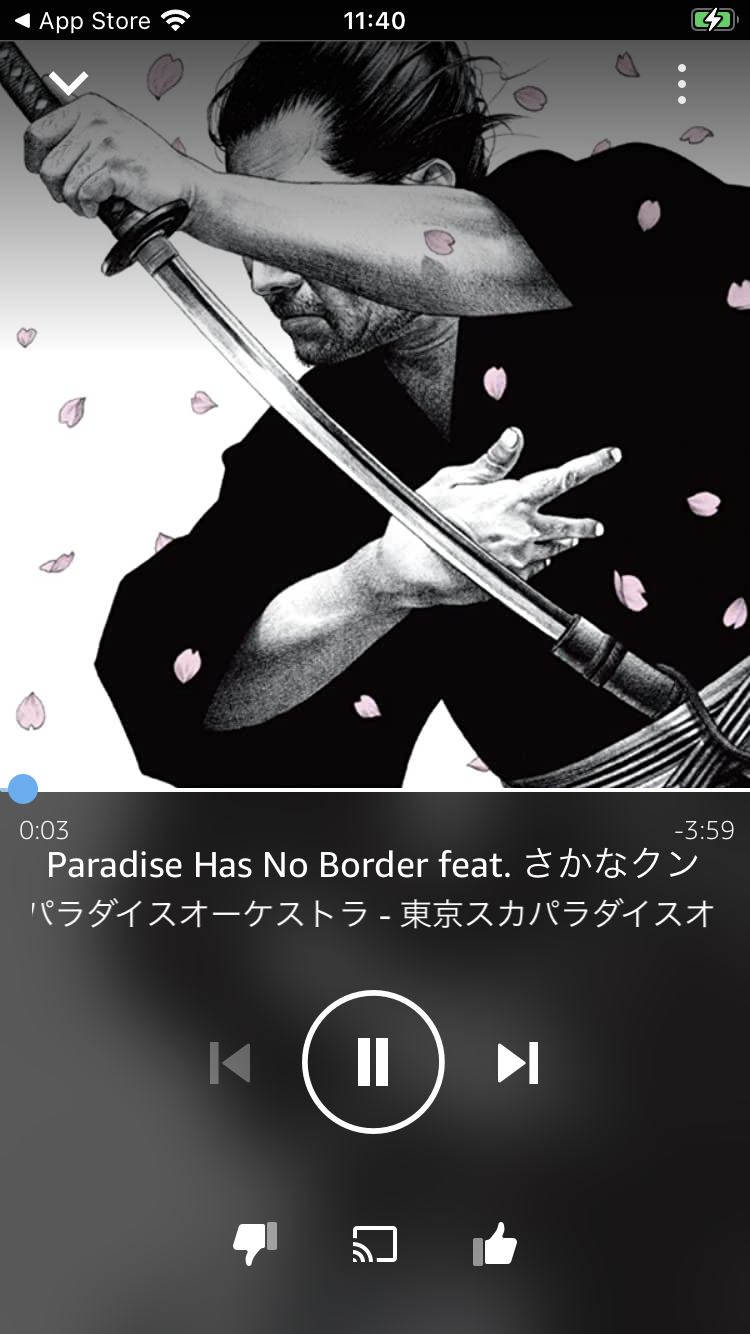
▲実際の再生画面。操作は一時停止・スキップ・高評価・低評価・ミラーリング・(歌詞表示)のみと制限されている。
自分のプレイリストが作れない
Amazon Music側で用意したプレイリストを聞くことはできますが、自分で曲を集めてプレイリストを作成することはできません。
広告が表示される
聞きたい音楽を選択した直後などに広告が表示されます。広告は[×]を押すことで一時的に消せますが、広告の表示そのものをなくすことはできません。
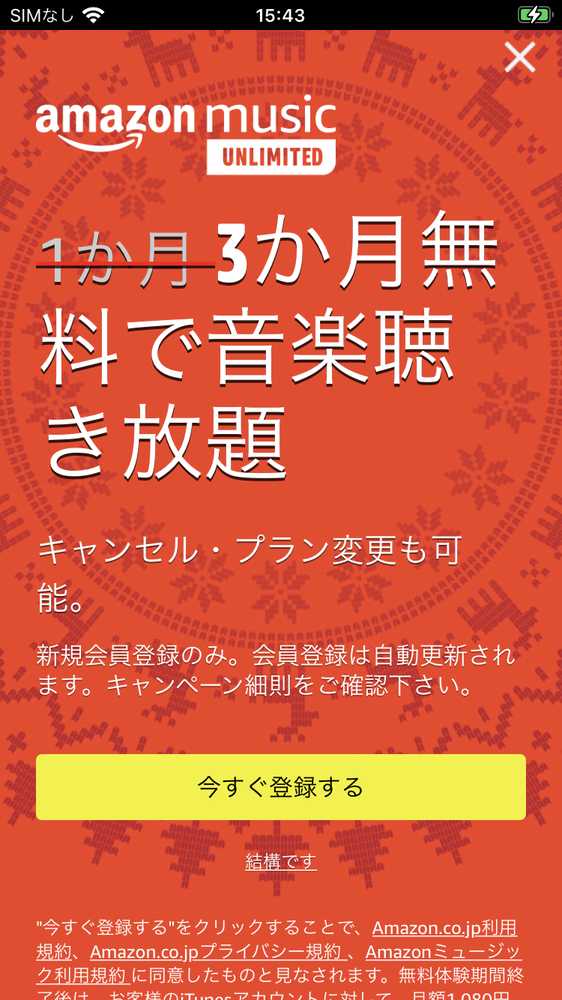
▲楽曲を再生しようとしたときにこのような広告が表示される。画面が広告で埋まってしまうので、少々使いづらい。
『Amazon Music Free』の使い方
『Amazon Music Free』は、アマゾンの買い物アプリやブラウザでログインするだけで使えます。操作方法も非常に簡単なので、誰でもすぐに音楽を楽しめます。
『Amazon Music Free』というアプリは存在しない
『Amazon Music』はアプリでは存在しません。特定の条件下で利用できるサービスとなっています。
一般会員の状態で『Amazon Music』を開くだけ
『Amazon Music Free』の利用方法は、一般会員でAmazonにログインしている状態で『Amazon Music』を開くだけです。
音楽の再生方法
PC(ブラウザ)版とUIに多少の違いはありますが、操作手順はほぼ同じなので今回はスマホで解説していきます。
1.好きなアーティストを選んで、[終了]をタップ(初回のみ)
利用開始時のみ、好きなアーティストを選択できます。ここは[スキップ]を選んでも構いませんが、TOPに自分の聞きたい曲が出やすくなるので、好みがある場合は選択しておきましょう。
好きなアーティストが見つからない場合は、[検索]をタップしてアーティストの検索ができます。
![好きなアーティストを選んで、[終了]を選択](https://appliv-domestic.akamaized.net/v1/900x/r/articles/129646/12971026_1603783928_015445800_0_562_1000.jpeg)
2.聞きたい音楽を選んでタップすれば再生開始
筆者は『東京スカパラダイスオーケストラ』を選択していますが、気になるものをタップしましょう。
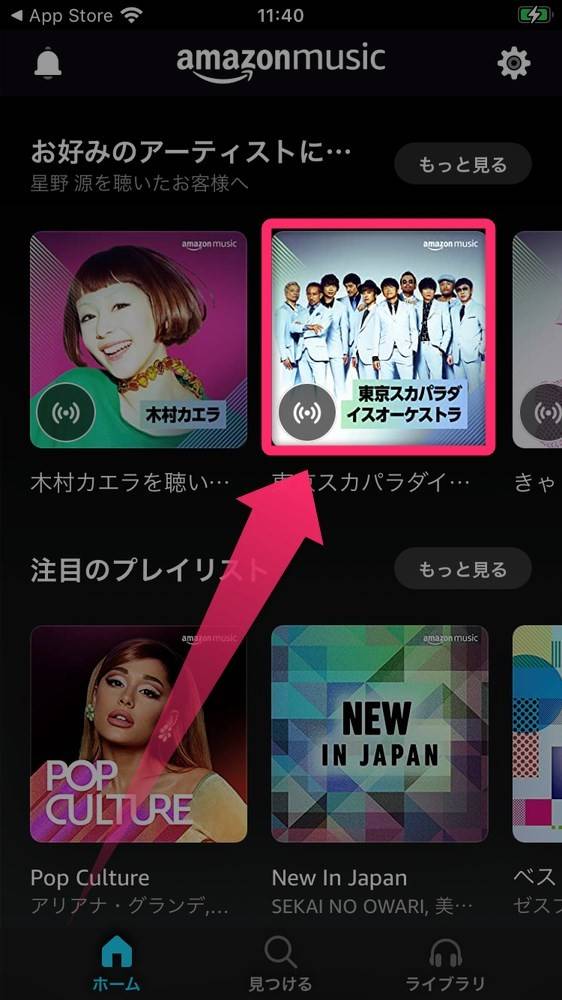
下画像のように再生画面が表示されれば再生成功です。中央の[ll]をタップすれば一時停止できます。
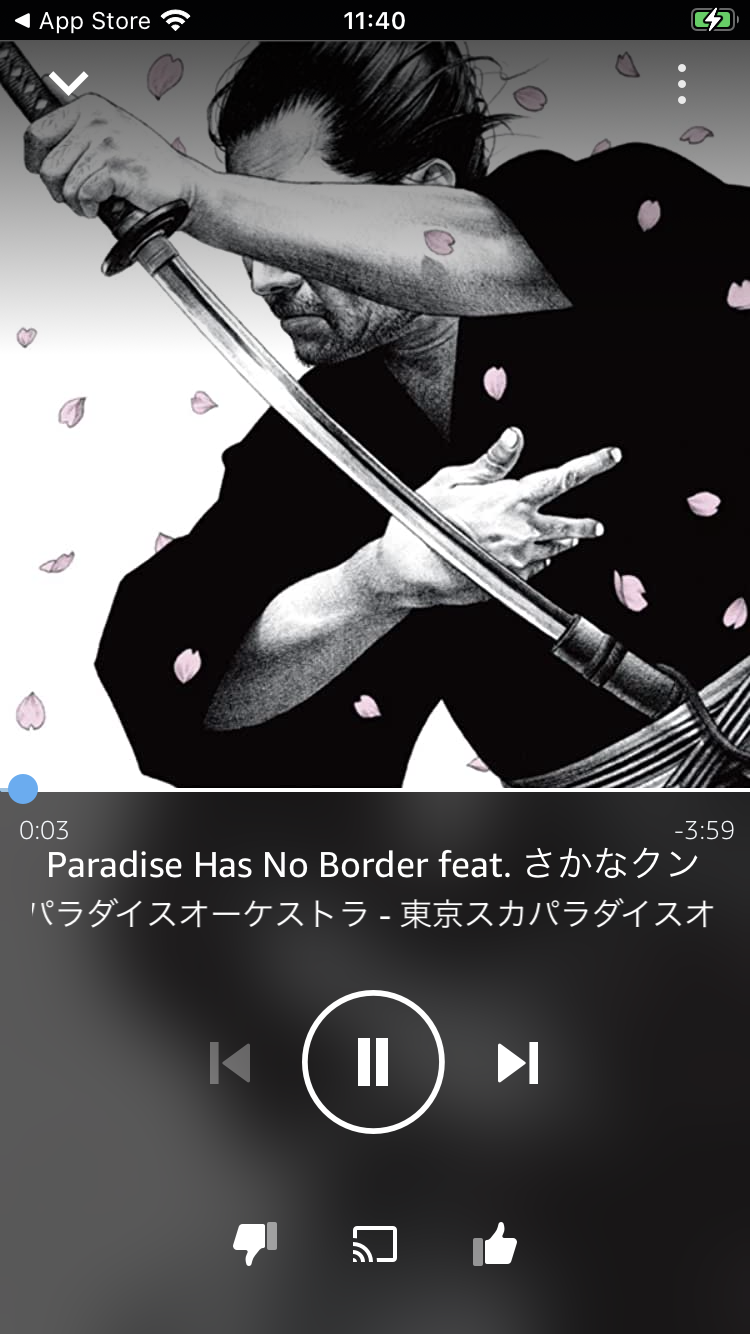
曲のスキップ方法
スキップは再生画面中、[▷l]のボタンをタップするだけです。回数に制限があり、1時間に6回までとなっています。7回目以降を押そうとするとボタンの色が灰色になって反応しなくなります。
![[▷l]をタップでスキップ](https://appliv-domestic.akamaized.net/v1/900x/r/articles/129646/12971026_1603845216_051440700_0_562_1000.jpeg)
歌詞を全面に表示させる方法
歌詞のある曲の場合には、自動で再生画面中央に歌詞が表示されます。

歌詞上部にある『=』をタップすると、歌詞を全面表示にして確認可能です。
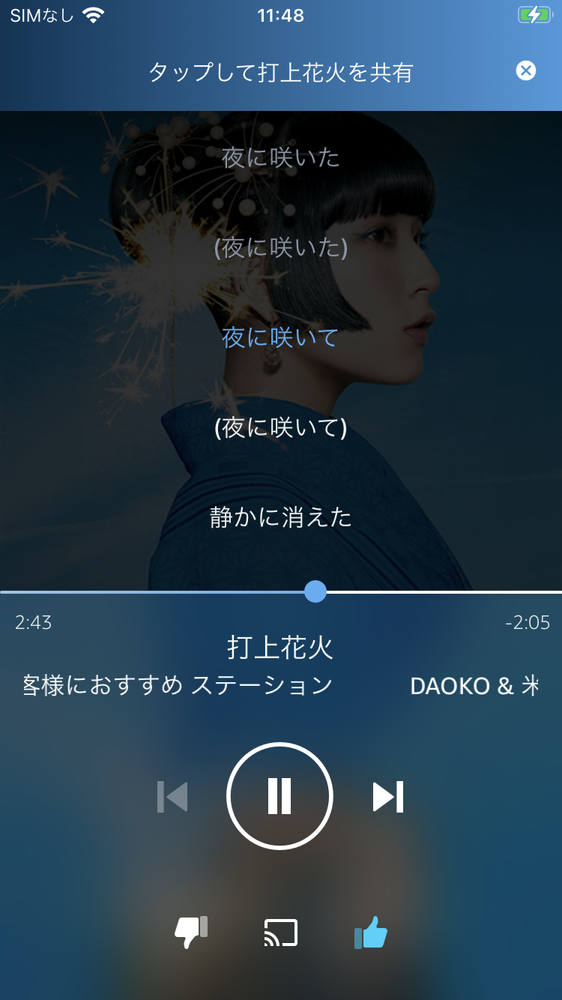
▲歌詞の全面表示。上下スクロールで歌詞を全文見ることができるほか、既に歌った箇所は灰色の文字で表示される。
再生をWi-Fi接続時のみに設定する方法
データの通信制限が不安な方は、『Amazon Music Free』をWi-Fi環境で聞くのがおすすめです。
1.画面内の歯車アイコンをタップ
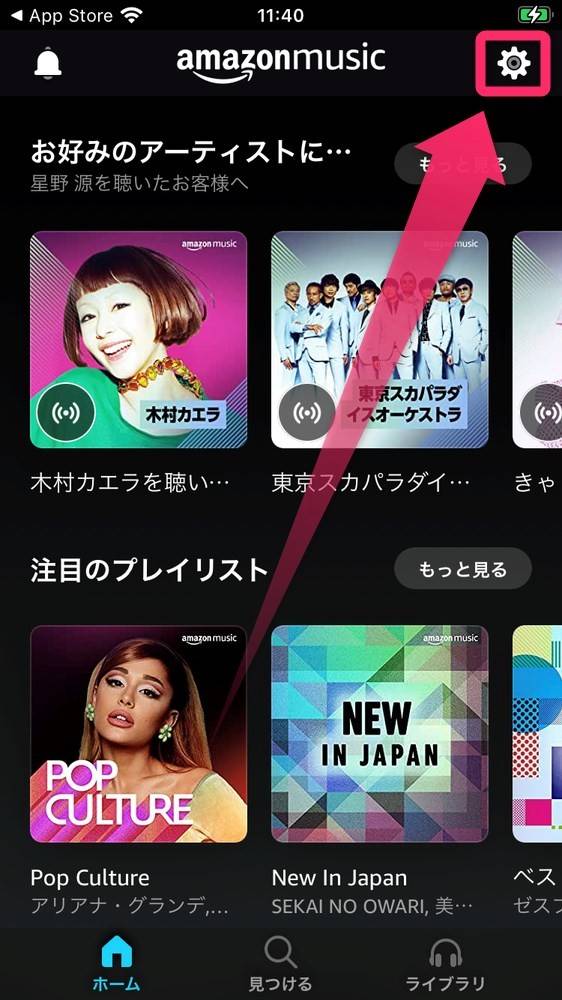
2.[ストリーミング設定]をタップ
![設定画面から[ストリーミング設定]をタップ](https://appliv-domestic.akamaized.net/v1/900x/r/articles/129646/12971026_1603844561_009993700_0_562_1000.jpeg)
「Wi-Fi接続時のみストリームする」の横のスイッチをオンにして完了
スイッチをタップして、青くなったら完了です。
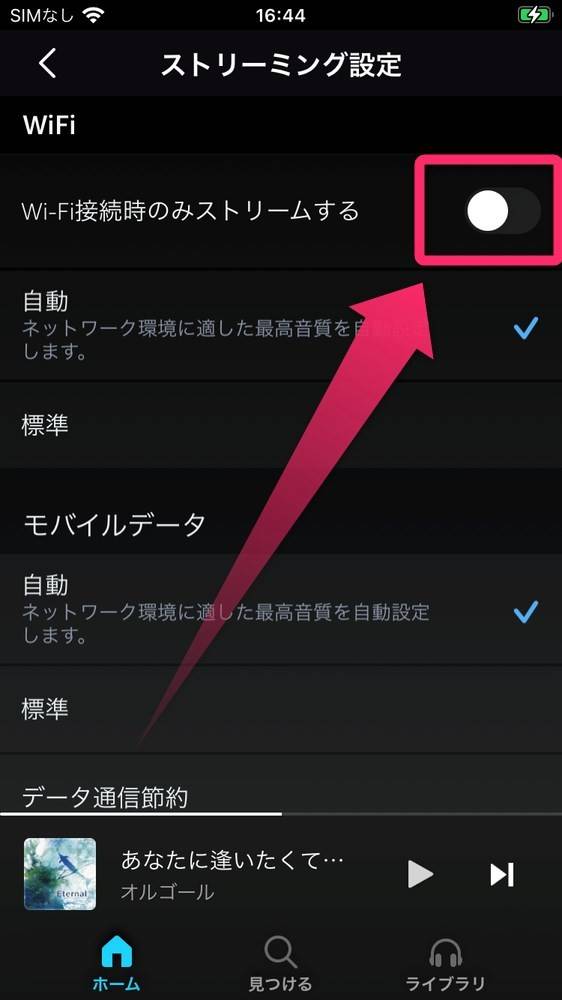
音楽の好き嫌いを設定する
好きな音楽を選択して聞くことはできませんが、『Amzon Music Free』には曲に高評価と低評価をつけることができます。
これにより好みでないアーティストの曲は非表示にしたり、好きなアーティストや似た傾向の曲をサジェストしてくれるようになったりと自分好みにアレンジしやすくなります。
方法は簡単で、曲を聞いているときに再生画面に表示される「高評価」「低評価」のボタンを押すだけです。

▲高評価をタップすると、「同じテイストの楽曲を再生します」と表示される。
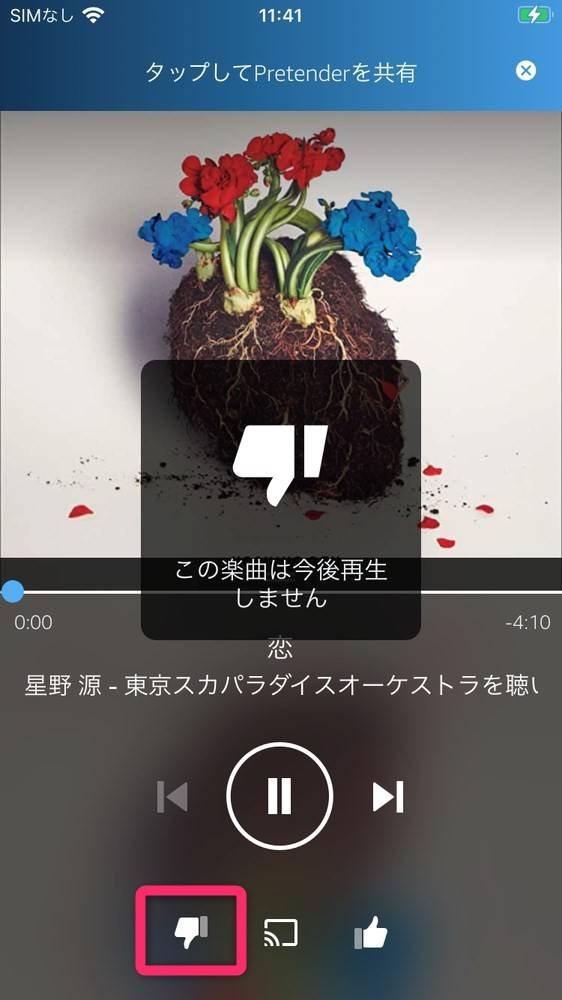
▲低評価ボタンをタップすると、「この楽曲は今後再生しません」と表示される。
『Amazon Music Free』を不便に感じたら?
『Amazon Free』を使っているとどうしても制限が厳しくて辛く感じたり、もっと色々な機能や曲を利用したくなってくると思います。
あくまでも無料であることに魅力を感じるのであれば問題ないのですが、もしもサービスの質を求めるのであれば、有料の会員登録がおすすめです。
以下に有料サービスの内容を掲載していますので、もしも有料へのグレードアップを考えているのであれば参考にしてみてください。
『Amazon Music』のサービスプラン比較
| サービス名 | Amazon Music Free | Amazon Music Prime | Amazon Music Unlimited |
|---|---|---|---|
| 利用料金 (個人) |
無料 | 月額600円 (年額5,900円) |
月額1,080円※1 |
| 利用料金 (ファミリー) |
無料 | × | 月額1,680円 (年額16,800円)※2 |
| 学割の有無 | × | ◯ 月額300円 |
◯ 月額580円 |
| 無料体験 | × | ◯ 30日間 **学生は6ヶ月** |
◯ 30日間 |
| フル再生 | ◯ | ◯ | ◯ |
バックグラウンド 再生 |
◯ | ◯ | ◯ |
| 歌詞表示 | ◯ | ◯ | ◯ |
| ステーション | ◯ | ◯ | ◯ |
| Alexa対応 | ◯ | ◯ | ◯ |
| ポッドキャスト | ◯ | ◯ | ◯ |
| スキップ機能 | △ (一部制限あり) |
◯ | ◯ |
| オフライン再生 | × | ◯ | ◯ |
| オンデマンド 再生 |
× | ◯ | ◯ |
| プレイリスト | × | ◯ | ◯ |
| 広告 | ◯ | × | × |
| ビットレート | 最大320kbps | 最大320kbps | 最大3,730kbps |
※1 プライム会員の場合月額980円 (年額9,800円)
※2 年間プラン(16,800円)はプライム会員のみ、1契約者につき同居家族限6人まで
プライム会員なら月額600円で1億曲以上が聴き放題
プライム会員になれば『Amazon Music Prime』が無料で利用でき、一億曲が聴き放題になります。基本はシャッフル再生になりますが、自分の聴きたい曲を選んでプレイリストを作ることも可能です。
そのほか「プライム・ビデオ」の動画見放題や「Prime Reading」の書籍読み放題サービスなどもすべて月額600円で利用できるので、Amazonを利用している方はとりあえず加入して損はないです。
また、Prime会員になっていると『Amazon Music Unlimited』の月額料がやすくなります。
さらに学生なら『Prime Student』利用で月額300円に
大学生・専門学生の方には『Prime Student』というAmazonプライム会員のサービスが月額300円で利用できるサービスがあります。
無料体験期間も6ヶ月とかなり長くなっているので、お金を使いたくない人も無料体験をする価値ありです。
最大限高音質で音楽を楽しむなら『Amazon Music Unlimited』
無料プランでは曲数が物足りなく感じる方や、高音質で音楽を楽しみたい方には『Amazon Music Unlimited』がおすすめです。
登録楽曲は1億曲以上! ただ曲数が多いだけでなく、CD音質(16bit、44.1kHz)やハイレゾ(最大24bit、192kHz)で配信されている楽曲もあります。(すべての楽曲がCDまたはハイレゾ音質で配信されるものではありません)
出力する機材にも依存するので必ず最高音質というわけではありませんが、スピーカーやヘッドフォンにこだわっていて最高の音楽を楽しみたい方におすすめです。
便利に感じたら有料登録がおすすめ コスト以上の価値はあり
『Amazon Music Free』は完全無料で聴けるため、なんとなく音楽を聞きたいと思った瞬間に利用するには便利です。しかし音楽が好きで日常的に聞きたいという方であれば、やはり物足りなさは否めません。
有料であることに拒絶感を持つ方もいるかとは思いますが、『Amazon Music』の月額サービスはどれも一定以上利用するのであれば元が取れてしまうものが多いです。
もしも『Amazon Music』のサービスに魅力を感じたなら、思い切って登録してしまってもいいと思います。